Samsung UE49M6500 User Manual [ru]

E-MANUAL
Благодарим за приобретение данного
устройства Samsung. Для наилучшего обслуживания зарегистрируйте свое устройство по адресу:
www.samsung.com/register
Модель |
|
Серийный номер |
|
|
|
|
|
Содержание
Краткоеруководство
Подключение интеллектуального пульта ДУ Samsung к телевизору
Использование Smart Hub
Использование функций голосового управления
3ЗапускVoice Interaction (Голосового взаимодействия)
5Информация, с которой следует ознакомиться перед использованием функции голосового управления
Обновление программного обеспечения телевизора
6Обновление программного обеспечения телевизора до последней версии
6Автоматическое обновление ПО телевизора
Поддержка
7Получение поддержки по каналу удаленного управления
8Поиск контактной информации службы
8Запрос на обслуживание
Подключения
Указания по подключению
Подключение антенны (Антенна)
Подключение к сети Интернет
11 Подключение к Интернету
13 Сброс сети
Устранение проблем с подключением к сети Интернет
13Устранение проблем с проводным подключением к сети Интернет
14Устранение проблем с беспроводным подключением к сети Интернет
Подключение видеоустройств
15Подключение через кабель HDMI
16Подключение с помощью компонентного кабеля (только для моделей с разъемами COMPONENTIN/AVIN)
17Подключение с помощью композитного кабеля (только для моделей с разъемами COMPONENTIN/AVIN)
Подключения аудиовхода и аудиовыхода
18 Подключение с помощью кабеля HDMI (ARC)
18 Подключение через цифровой (оптический) аудиокабель
18Подключение через беспроводную сеть
19Подключение устройств Bluetooth
Подключение компьютера
19Подключение через порт HDMI для совместного использования экрана (HDMI)
Подключение мобильного устройства
20Просмотр содержимого экрана мобильного устройства на телевизоре (совместное использование экрана)
20Предоставление доступа к содержимому через приложение SmartView
21Управление мобильным устройством
Переключение между подключенными к телевизору внешними устройствами
21Изменение входного сигнала
22Изменение названия и значка внешнего устройства
23Использование дополнительных функций
Примечания по подключению
23Примечания относительно подключения через порт HDMI
24Примечания по подключению для аудиоустройств
25Примечания по подключению для компьютеров
25Примечания относительно подключения мобильных устройств
ПультДУипериферийные устройства
Об интеллектуальном пульте ДУ Samsung
О пульте Интеллектуальный пульт ДУ Samsung (THE FRAME)
Подключение к интеллектуальному пульту ДУ Samsung
Управление внешними устройствами с помощью интеллектуального пульта ДУ Samsung: использование функции универсального пульта ДУ
ИспользованиеAnynet+ (HDMI-CEC)
31Подключение внешнего устройства с помощьюAnynet+ и с использованием их меню
Управление телевизором с помощью клавиатуры
32 Подключение USB-клавиатуры
32 Подключение клавиатуры Bluetooth
32 Использование клавиатуры
Ввод текста с помощью экранной QWERTY-клавиатуры
34 Использование дополнительных функций
34Ввод текста с помощью микрофона на пульте ДУ и экранной QWERTY-клавиатуры
Интеллектуальныефункции
Smart Hub
36 Отображение начального экрана
39 Автоматический запуск службы Smart Hub
39Автоматический запуск последнего использованного приложения
39 Тестирование соединений Smart Hub
39 Сброс настроек Smart Hub
Использование учетной записи Samsung
40Создание учетной записи Samsung и управление ею
41Вход в учетную запись Samsung
Использование службы Приложения
43Установка и запуск приложения
44Управление приобретенными или установленными приложениями
Использование руководства e-Manual
46 Запуск электронного руководства
46 Использование кнопок в электронном руководстве
Использование руководства Internet
Воспроизведение изображений/видео/музыки
48 Воспроизведение мультимедиа
Использование службы Music Service
Использование функций голосового управления
50ЗапускVoice Interaction (Голосового взаимодействия)
51Информация, с которой следует ознакомиться перед использованием функции голосового управления
Просмотртелевизора
Обзор информации о цифровой транслируемой программе
53 Использование телегида
Запись программ
55Запись программ
56Управление настройками списка записи по расписанию
56 Просмотр записанных программ
Настройка просмотра по расписанию
57Настройка просмотра по расписанию для канала
58Изменение настроек просмотра по расписанию
58 Настройка времени просмотра по расписанию
Использование Timeshift
59Кнопки и функции, доступные во время записи программы или использования функции Timeshift
Использование руководства Список каналов
Редактирование каналов
61 Удаление зарегистрированных каналов
61 Редактирование зарегистрированных каналов
Создание личного списка избранного
62 Регистрация каналов в списке избранного
62 Выбор и просмотр только списков избранных каналов
Редактирование списка избранного
63 Добавление каналов в список избранных
63 Удаление каналов из списка избранного
63 Упорядочивание элементов списка избранного
63 Переименование списка избранного
Вспомогательные функции для просмотра
64 Переключение сигнала вещания
64Поиск доступных каналов
65Ограничение возможности просмотра определенных каналов
65 Выбор параметра передачи звука
65 Использование Блокировка программ
65Изменение расширенных настроек вещания
66Чтение цифрового текста
66Выбор языка аудио для каналов вещания
67Ручная настройка сигналов вещания
67Точная настройка аналогового вещания
68Передача списка каналов
68 Удаление профиля оператора CAM
68 Настройка спутниковой системы
68Изменение языка телетекста
69Отображение меню параметров COMMON INTERFACE
Настройкиизображенияизвука
Настройка качества изображения
70Выбор режима изображения
71Изменение расширенных настроек изображения
Настройка параметров среды просмотра для внешних устройств
73 Игры на оптимизированном экране
73 Просмотр видео в формате UHD
73Использование параметра уровня черного HDMI
74Регистрация телевизора как устройства, имеющего сертификат DivX (просмотр платных фильмов DivX)
Дополнительные настройки изображения
74Использование режима «картинка в картинке» (picture-in- picture, PIP)
74Изменение размера изображения
75Автоматическое изменение размера изображения
75Изменение размера изображения в формате 4:3 или режим "По размеру экрана"
Настройка параметров звука
76 Выбор режима звука
76 Изменение расширенных настроек звука
Использование дополнительных настроек звука
77 Выбор динамиков
77Воспроизведение звука телевизора через устройства
Bluetooth
78Воспроизведение звука с телевизора через динамик
Multiroom
Системаиподдержка
Установка времени и использование таймера
79Установка текущего времени
80Использование таймеров
Использование функции защиты от выгорания экрана и функций энергосбережения
81 Предотвращение выгорания экрана
81 Уменьшение потребления энергии телевизором
Обновление программного обеспечения телевизора
82Обновление программного обеспечения телевизора до последней версии
82 Автоматическое обновление ПО телевизора
Защита телевизора от взлома и вредоносного кода
83Поиск вредоносного кода в памяти телевизора и на подключенных накопителях
Использование других функций
83Запуск специальных функций
84Включение голосовых подсказок для людей с нарушением зрения
84Описание аудио
85Просмотр телепередач с субтитрами
86Белый шрифт на черном фоне (высокий контраст)
86 Увеличение шрифта (для людей с нарушениями зрения)
86Обучение обращению с пультом ДУ (для людей с нарушенным зрением)
86 Информация о меню телевизора
86Прослушивание звука телевизора через устройства Bluetooth (для людей с нарушением слуха)
87Изменение расширенных настроек системы
88Просмотр информации о сигнале и мощности сигнала цифрового канала
88 Восстановление заводских настроек телевизора
Автоматический запуск службы передачи данных
HbbTV
Использование карты для просмотра телевизора (CI или
CI+)
90Подключение карты CI или CI+ к через гнездо COMMON INTERFACE
91Использование карты CI или CI+
Функция "Телетекст"
93 Стандартная страница телетекста
Поискиустранение неисправностей
Поддержка
94Получение поддержки по каналу удаленного управления
95Поиск контактной информации службы
95 Запрос на обслуживание
Диагностика проблем в работе телевизора
Проблема с изображением
96 Тестирование изображения
Звук слышен неотчетливо
98 Тестирование звука
Проблема с трансляцией Компьютер не подключается
Телевизор не подключается к Интернету Служба передачи данных
Запись по расписанию/функция Timeshift не работает ФункцияAnynet+ (HDMI-CEC) не работает
Проблема с запуском/использованием приложений Файл не воспроизводится
Необходимо восстановить настройки телевизора по умолчанию
Другие проблемы
Мерыпредосторожностии примечания
Перед использованием функций Запись и Timeshift
106Ознакомьтесь с данным разделом перед использованием функций записи и записи по расписанию
108Ознакомьтесь с данным разделом перед использованием функций Timeshift
Поддерживаемые параметры передачи звука
Приложения: важная информация
Прочтите перед использованием функции Internet
Прочтите перед воспроизведением фото-, видео- и музыкальных файлов
112Ограничения использования фотографий, видео- и музыкальных файлов
113Поддерживаемые внешние субтитры
113Поддерживаемые внутренние субтитры
114Поддерживаемые форматы и разрешение изображений
114Поддерживаемые форматы музыкальных файлов и кодеки
115Поддерживаемые видеокодеки
Ознакомьтесьсданнымразделомпослеустановкителевизора
117Размер изображения и входящие сигналы
118Установка замка для защиты от краж
118Ознакомьтесь с данным разделом перед установлением беспроводного соединения с сетью Интернет
Поддерживаемые разрешения для входящих сигналов UHD
119 ЕслидляпараметраHDMIUHDColorустановленозначениеВыкл.
119 ЕслидляпараметраHDMIUHDColorустановленозначениеВкл.
Прочтите перед подключением компьютера (поддерживаемые разрешения)
120IBM
120MAC
121VESADMT
121CEA-861
Поддерживаемые настройки разрешения для видеосигналов
122 CEA-861
Ознакомьтесь с данным разделом перед использованием устройств Bluetooth
123 Ограничения при использовании соединения Bluetooth
Кнопки и функции
124Кнопки и функции, доступные во время воспроизведения мультимедийного содержимого
Лицензия
Инструкциипоиспользованию специальныхвозможностей
Использование пульта ДУ
128 Ориентация интеллектуального пульта ДУ Samsung
128 Описание интеллектуального пульта ДУ Samsung
Использование меню специальных возможностей
130Меню быстрого доступа к специальным возможностям
131Пошаговые инструкции
133Настройка параметров специальных возможностей с помощью функции Голосовое управление
Работа с телевизором с включенной функцией Голосовые инструкции
134 Просмотр телепрограмм
Использование телегида
Настройка функции Просмотр по расписанию
Использование руководства Список каналов
141 Создание личного списка избранного
Запись
144Использование функций моментальной записи и записи по расписанию на экране телегида
145Использование функций моментальной записи и записи по расписанию, отображающихся в окне информации о программе
145Запись программы с телевизора в режиме прямой трансляции
145Изменение времени записи
146Просмотр записанных программ
146 Удаление записанной программы
Использование Smart Hub
147Smart Hub
148Вызов начального экрана в службе Smart Hub
Использование руководства e-Manual
150 Запуск e-Manual
Использование Голосовое управление
151 Запуск функции Голосовое управление

Краткое руководство
Вы можете быстро научиться запускать и применять часто используемые функции
ПодключениеинтеллектуальногопультаДУSamsungк телевизору
Вы можете подключить к телевизору интеллектуальный пульт ДУ Samsung и использовать его для управления.
При первом включении телевизора будет автоматически выполнено сопряжение интеллектуального пульта ДУ Samsung с телевизором. Если сопряжение интеллектуального пульта ДУ Samsung с телевизором не выполнено автоматически, направьте пульт на датчик пульта ДУ телевизора, а затем одновременно нажмите кнопки и
и  и удерживайте их не менее 3 секунд.
и удерживайте их не менее 3 секунд.
"" Изображения, кнопки и функции интеллектуального пульта ДУ Samsung могут отличаться в зависимости от модели.
"" Дополнительную информацию см. в разделе «Об интеллектуальном пульте ДУ Samsung».
"" Доступность зависит от конкретной модели.
- 1 -

ИспользованиеSmartHub
Вы можете подключиться к службе Smart Hub и получить доступ к приложениям, играм, фильмам и многому другому.
SmartHub предоставляет многообразие различных функций на одном экране.
Источник
ТВ |
HDMI1 |
HDMI 2 |
USB1 |
USB 2 |
Указания по… |
Универсальн… |
Источник
"" Изображение на экране вашего телевизора может отличаться от приведенного выше в зависимости от модели устройства и вашего географического региона.
Нажав на кнопку на пульте ДУ, вы можете пользоваться следующими функциями и возможностями.
на пульте ДУ, вы можете пользоваться следующими функциями и возможностями.
1  Настройки
Настройки
При наведении фокуса на значок над меню появятся значки быстрой настройки. С их помощью можно быстро настроить часто используемые функции.
над меню появятся значки быстрой настройки. С их помощью можно быстро настроить часто используемые функции.
2  Источник
Источник
Возможность выбирать подключенное к телевизору внешнее устройство.
"" Дополнительную информацию см. в разделе «Переключение между подключенными к телевизору внешними устройствами».
3  Поиск
Поиск
С помощью Smart Hub можно искать каналы, телепередачи, фильмы и программы.
"" Дополнительную информацию см. в разделе «Smart Hub».
- 2 -
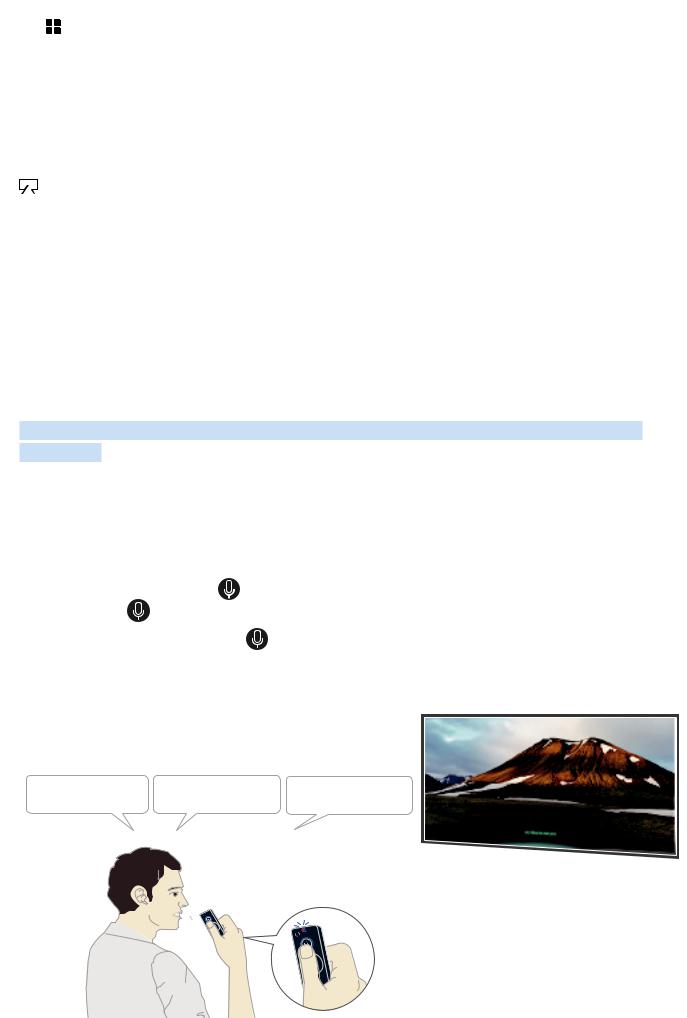
APPS
Наслаждайтесь разнообразием новостей, спортивных репортажей, прогнозов погоды и игр, установив соответствующие приложения в телевизоре.
"" Для использования данной функции телевизор должен быть подключен к сети Интернет.
"" Дополнительную информацию см. в разделе «Использование службы Приложения».
Искусство
Режим Искусство может использоваться для редактирования изображений, например, иллюстрированных материалов или картинок, пока телевизор никто не смотрит, и для их последующего отображения в полноэкранном режиме.
"" Данная функция поддерживается только в модели THE FRAME.
"" Подробную информацию см. в прилагаемом руководстве пользователя.
Использованиефункцийголосовогоуправления
Микрофон на интеллектуальном пульте ДУ Samsung можно использовать для голосового управления телевизором.
"" Доступность зависит от конкретной модели.
ЗапускVoiceInteraction(Голосовоговзаимодействия)
Нажмите и удерживайте кнопку |
на интеллектуальном пульте ДУ Samsung, произнесите команду, а затем |
||
отпустите кнопку |
. Телевизор распознает вашу голосовую команду. |
||
"" При однократном нажатии кнопки |
на экране появятся справочные инструкции. При использовании функции |
||
голосового управления следуйте инструкциям руководства.
"" Во время анализа текущей голосовой команды система не распознает другие команды.
«SMARTHUB» |
«HDMI» |
«USB» |
- 3 -
●● Команды, связанные со специальными возможностями, например, «Субтитры» или «Голосовые инструкции», выполняются сразу, и в этом случае вы увидите подтверждение.
●● При воспроизведении мультимедийного содержимого доступны такие команды, как
«Воспроизведение», «Пауза», «Стоп», «Перемотканазад» и «Перемоткавперед».
"" Эта функция работает не во всех приложениях.
●● Установить таймер можно с помощью команды «Сончерез30минут».
●● Чтобы сменить источник сигнала, произнесите HDMI, TV или USB.
●● Чтобы изменить режим изображения, произнесите «Режимизображениякино» или «Изменитьрежим изображениянастандартный».
●● Чтобы выполнить поиск, произнесите «Найти****» или «Найти****наYouTube».
●● Чтобы просмотреть справку, произнесите «Справка», «Каквызватьфункцию...» или «Руководство пользователя».
"" Поддерживаемый язык зависит от вашего географического региона.
"" При однократном нажатии кнопки  на экране появятся справочные инструкции. При использовании функции голосового управления следуйте инструкциям руководства.
на экране появятся справочные инструкции. При использовании функции голосового управления следуйте инструкциям руководства.
- 4 -
Информация,скоторойследуетознакомитьсяпередиспользованием функцииголосовогоуправления
ПредостережениядляVoiceInteraction(голосовоговзаимодействия)
●● Для использования функций голосового управления необходима учетная запись Samsung. Дополнительную информацию см. в разделе «Использование учетной записи Samsung».
●● Доступность языков и функций голосового управления зависит от географического региона.
●● Если выбранный язык не соответствует языку вашей страны, некоторые функции будут недоступны.
●● Эта функция доступна только при подключении телевизора к Интернету.
●● Голосовое управление доступно только на телевизорах, которые поддерживают пульты дистанционного управления с микрофоном и оснащены такими пультами.
●● Небуквенные знаки, в том числе дефис и специальные символы, не поддерживаются. Таким образом, если слово или фраза содержит цифры или символы, функция может работать неправильно.
●● Результаты поиска могут быть неполными.
●● Некоторые приложения являются платными. Таким образом, вам может потребоваться оформить подписку или договор.
●● Для переключения каналов голосом (произнося названия каналов) необходимо выполнить операцию
Установкапоставщикауслуг. (

 Настройки
Настройки  Общие
Общие  Запускнастройки)
Запускнастройки)
●● Для использования функций голосового ввода текста и функции интеллектуального поиска Smart search необходимо принять условия, согласно которым третьи стороны имеют право на сбор и использование ваших голосовых данных.
●● Для работы с функцией интерактивного голосового управления вы должны:
–– принять условия использования Smart Hub;
–– принять условия сбора и использования персональных данных службой Smart Hub;
–– дать согласие на сбор и использование ваших персональных данных для работы со службой интерактивного голосового управления.
Требованиядляиспользованияфункцииголосовоговзаимодействия
●● Качество голосового взаимодействия зависит от громкости/интонации, четкости произношения окружающего звука (уровня громкости телевизора и окружающего шума).
●● Оптимальная громкость для голосовых команд составляет 75–80 дБ.
- 5 -

Обновлениепрограммногообеспечениятелевизора
Вы можете просмотреть номер версии своего ПО и при необходимости установить обновление.
 Настройки Поддержка ОбновлениеПО
Настройки Поддержка ОбновлениеПО
Обновлениепрограммногообеспечениятелевизорадопоследней версии
[[ НЕОТКЛЮЧАЙТЕпитаниетелевизора,поканебудетзавершенообновление.Послезавершения обновленияпрограммногообеспечениятелевизоравтоматическивыключитсяисновавключится. ПослеобновленияПОвосстанавливаютсяпараметрывидеоиаудиопоумолчанию.
ОбновлениечерезИнтернет
|
Настройки Поддержка Обновление |
Обновитьсейчас |
|
"" Для обновления через Интернет необходимо подключение к нему.
ОбновлениечерезустройствоUSB
|
Настройки Поддержка Обновление |
Обновитьсейчас |
|
Чтобы обновить программное обеспечение, сохраните загруженный с веб-сайта Samsung файл обновления на USB-устройстве и подключите это устройство к телевизору.
"" Чтобы обновить ПО с USB-накопителя, скачайте пакет обновления с сайта Samsung.com на свой компьютер. Затем сохраните пакет обновления в папке верхнего уровня на устройстве USB. В противном случае телевизор не сможет найти пакет обновления.
АвтоматическоеобновлениеПОтелевизора
|
Настройки Поддержка Обновление |
Автообновление |
|
Если телевизор подключен к Интернету, можно настроить автоматическое обновление ПО телевизора во время просмотра. После обновления в фоновом режиме новая версия будет установлена при следующем включении телевизора.
При получении согласия с условиями использования службы Smart Hub для параметра Автообновление автоматически устанавливается значение Вкл.. Чтобы отключить эту функцию, воспользуйтесь кнопкой выбора.
"" Эта процедура может занять больше времени, если параллельно выполняется другая функция, требующая подключения к сети.
"" Данная функция требует подключения к сети Интернет.
- 6 -

Поддержка
В случае неполадок в работе телевизора вы можете обратиться непосредственно в компанию Samsung.
Получениеподдержкипоканалуудаленногоуправления
Настройки Поддержка Удаленноеуправление
Приняв условия нашего соглашения об обслуживании, вы можете использовать функцию Удаленное управление для обращения в службу удаленной поддержки: технический специалист Samsung в дистанционном режиме через Интернет проведет диагностику телевизора, устранит проблемы и обновит его программное обеспечение. Функцию Удаленноеуправление можно включать и отключать по своему усмотрению.
"" Данная функция требует подключения к сети Интернет.
"" Запустить функцию Удаленноеуправление также можно, нажав кнопку |
и удерживая ее не менее 5 секунд. |
Чтотакоеудаленнаяподдержка?
Служба удаленной поддержки компании Samsung предлагает вам индивидуальную поддержку: технический специалист Samsung может удаленно предоставить указанные ниже услуги:
●● Выполнитьдиагностику вашего телевизора
●● Настроитьпараметрытелевизора
●● Восстановить настройки по умолчанию на вашем телевизоре
●● Установить рекомендуемое обновлениемикропрограммногообеспечения
Какработаетудаленнаяподдержка?
Специалист компании Samsung может с легкостью предоставить обслуживание телевизора удаленно:
1.Обратитесь в операторский центр Samsung и закажите удаленную поддержку.
2.Откройте меню на телевизоре и перейдите к разделу Поддержка.
3.Выберите Удаленноеуправление, прочтите и примите условия соглашения об обслуживании. Когда откроется экран ввода PIN-кода, предоставьте PIN-код оператору.
4.После этого оператор получит доступ к вашему телевизору.
- 7 -
Поискконтактнойинформациислужбы


 Настройки
Настройки  Поддержка
Поддержка  Обэтомтелевизоре
Обэтомтелевизоре
Эта функция позволяет узнать адрес веб-сайта Samsung, телефонный номер операторского центра, номер модели телевизора, версию его программного обеспечения, информацию о лицензии на открытый исходный код и другие сведения, необходимые для получения поддержки от оператора или на веб-сайте Samsung.
"" Эту же информацию можно получить с помощью QR-кода своего телевизора.
"" Запустить эту функцию также можно, нажав кнопку  и удерживая ее не менее 5 секунд.
и удерживая ее не менее 5 секунд.
Запроснаобслуживание


 Настройки
Настройки  Поддержка
Поддержка  Поддержказапроса
Поддержказапроса
При возникновении проблем в работе телевизора пользователь может оформить запрос на обслуживание. Выберите соответствующую вашей проблеме категорию и нажмите Запроситьсейчас или Запланировать встречу  Отправить. Заявка на обслуживание будет зарегистрирована. Представитель операторского центра Samsung свяжется с вами, чтобы подтвердить запрос на обслуживание.
Отправить. Заявка на обслуживание будет зарегистрирована. Представитель операторского центра Samsung свяжется с вами, чтобы подтвердить запрос на обслуживание.
"" Эта функция недоступна в определенных регионах.
"" Вы должны будете принять условия запроса на обслуживание.
"" Данная функция требует подключения к сети Интернет.
- 8 -

Подключения
Чтобы смотреть программы в прямом эфире, подсоедините к телевизору антенну и кабель антенны или настройте доступ в Интернет с помощью кабеля локальной сети или беспроводного маршрутизатора. С помощью соответствующих адаптеров к телевизору можно подключать внешние устройства.
Указанияпоподключению
В этом разделе можно ознакомиться с подробными сведениями о внешних устройствах, совместимых с телевизором.
Источник Указанияпоподключению
Здесь вы найдете графические инструкции по подключению различных внешних устройств, таких как приемник кабельного телевидения, игровая консоль или компьютер. Чтобы ознакомиться с подробной информацией, выберите способ подключения внешнего устройства.
Указания по подключению
Кабельная приставка… |
HDMI |
Игровая консоль
ПК
Звуковое устройство
Мобильное устройство
Внешнее запомина…
Контроллеры
"" Изображение на экране вашего телевизора может отличаться от приведенного выше в зависимости от модели устройства и вашего географического региона.
- 9 -
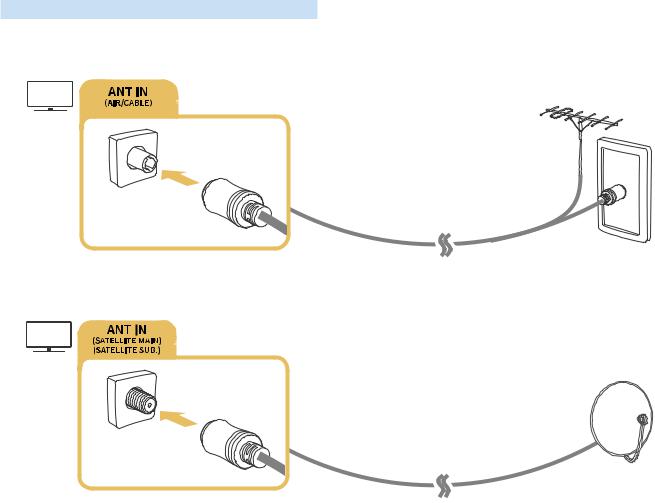
Подключениеантенны(Антенна)
К телевизору можно подсоединить кабель антенны.
"" При использовании приемников кабельного и спутникового телевидения подключать антенну не нужно.
Рекомендуется подсоединить оба соединителя с помощью Multi-Switch или DiSEqC. Разъемы лучше всего подключить через коммутатор Multi-Switch или DiSEqC. и т. п., и выбрать для параметра Типподключения антенны значение Двойнойосциллятор.
"" Способ подключения может отличаться в зависимости от модели.
"" В некоторых регионах система DVB-T2 может не поддерживаться.
"" Наличие зависит от конкретной модели и географического региона.
-10-
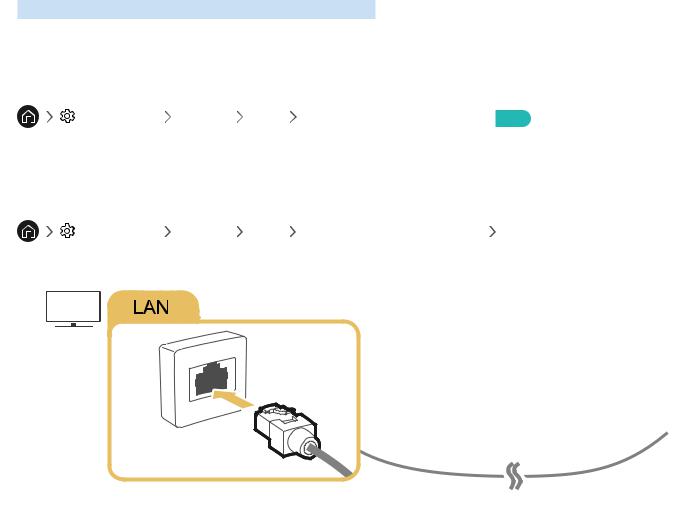
ПодключениексетиИнтернет
С помощью телевизора можно подключиться к Интернету.
ПодключениекИнтернету
Настройки Общие Сеть Открытьнастройкисети Попроб.
Подключиться к доступной сети.
УстановлениепроводногосоединенияссетьюИнтернет
Настройки Общие Сеть Открытьнастройкисети Кабель
Телевизор с подсоединенным кабелем локальной сети автоматически имеет доступ к Интернету.
"" Используйте для подключения кабель CAT7 (тип *STP). * Shielded Twist Pair
"" Телевизор не сможет подключиться к сети Интернет, если скорость соединения составляет менее10 Мбит/с.
- 11 -

УстановлениебеспроводногосоединенияссетьюИнтернет


 Настройки
Настройки  Общие
Общие  Сеть
Сеть  Открытьнастройкисети
Открытьнастройкисети  Беспроводная
Беспроводная
Перед подключением уточните имя сети (SSID) и пароль беспроводного маршрутизатора, а затем следуйте инструкциям на экране.
Беспроводное соединение
Выберите беспроводную сеть.
Обновить
"" Изображение на экране вашего телевизора может отличаться от приведенного выше в зависимости от модели устройства и вашего географического региона.
"" Если беспроводной маршрутизатор не найден, выберите Добавитьсеть внизу списка и введите имя сети (SSID).
"" Если на маршрутизаторе есть кнопкаWPS или PBC, выберите вариант ИспользоватьWPS внизу списка, а затем в течение двух минут нажмите на маршрутизаторе кнопкуWPS или PBC. Телевизор автоматически установит соединение.
- 12 -

Проверкасостояниясетевогоподключения
Настройки Общие Сеть Состояниесети Попроб.
Просмотр информации о текущем состоянии сети и сети Интернет.
Сброссети
Настройки Общие Сеть Сброснастроексети
Восстановить настройки сети до заводских значений по умолчанию.
Изменениеназваниятелевизоравспискесети
Настройки Общие Диспетчерсистемы Имяуст-ва Попроб.
Имя телевизора в сети можно изменить. Выберите Польз.Ввод внизу списка и укажите новое имя.
УстранениепроблемсподключениемксетиИнтернет
Если телевизор не удается подключить к Интернету, возможно, приведенные ниже способы помогут решить проблему.
УстранениепроблемспроводнымподключениемксетиИнтернетПопроб.
Ознакомившись с приведенной далее информацией, попробуйте устранить проблему с проводным подключением к Интернету. Если проблема не устранена, свяжитесь с поставщиком услуг доступа к сети Интернет.
Сетевойкабельненайден
Убедитесь, что кабель локальной сети подключен с обеих сторон. Если кабель подсоединен, проверьте, включен ли маршрутизатор. Если он включен, выключите его и снова включите.
- 13 -
СбойавтоматическойнастройкиIP-адреса
1.Настройте параметры в меню Настр-киIP.
2.Убедитесь, что на маршрутизаторе включен сервер DHCP, и перезапустите маршрутизатор.
Неудаетсяподключитьсяксети
1.Проверьте все Настр-киIP.
2.Проверив на маршрутизаторе состояние сервера DHCP(он должен быть активен), отсоедините и снова подсоедините кабель локальной сети.
Выполненоподключениеклокальнойсети,нонексетиИнтернет
1.Убедитесь, что сетевой кабель Internet подсоединен ко внешнему разъему LAN маршрутизатора.
2.Проверьте значения DNS в Настр-киIP.
Настройкасетивыполнена,нонетподключенияксетиИнтернет
Если проблема не устранена, свяжитесь с поставщиком услуг доступа к сети Интернет.
УстранениепроблемсбеспроводнымподключениемксетиИнтернет
Ознакомившись с приведенной далее информацией, попробуйте устранить проблему с беспроводным подключением к Интернету. Если проблема не устранена, свяжитесь с поставщиком услуг доступа к сети Интернет.
Сбойбеспроводногосетевогосоединения
Если выбранный беспроводной маршрутизатор не найден, перейдите в экранное меню Открытьнастройки сети и выберите правильный маршрутизатор.
Неудаетсяподключитьсякбеспроводномумаршрутизатору
1.Убедитесь, что маршрутизатор включен. Если он включен, выключите его и снова включите.
2.Введите правильный пароль, если необходимо.
- 14 -
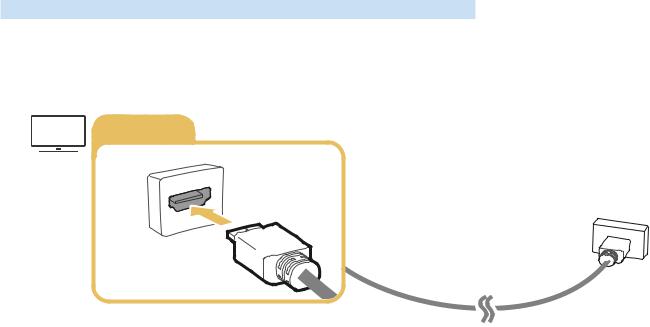
СбойавтоматическойнастройкиIP-адреса
1.Настройте параметры в меню Настр-киIP.
2.Убедитесь, что на маршрутизаторе включен сервер DHCP. Затем отключите маршрутизатор и подключите его снова.
3.Введите правильный пароль, если необходимо.
Неудаетсяподключитьсяксети
1.
2.
Проверьте все Настр-киIP.
Введите правильный пароль, если необходимо.
Выполненоподключениеклокальнойсети,нонексетиИнтернет
1.Убедитесь, что сетевой кабель Internet подсоединен ко внешнему разъему LAN маршрутизатора.
2.Проверьте значения DNS в Настр-киIP.
Настройкасетивыполнена,нонетподключенияксетиИнтернет
Если проблема не устранена, свяжитесь с поставщиком услуг доступа к сети Интернет.
Подключениевидеоустройств
Установите видеосоединение между телевизором и внешними устройствами.
ПодключениечерезкабельHDMI
HDMI IN
- 15 -
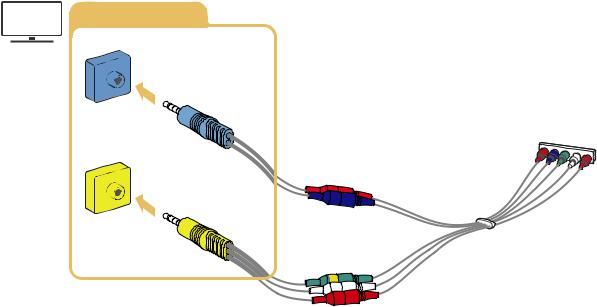
Подключениеспомощьюкомпонентногокабеля(толькодлямоделейс разъемамиCOMPONENTIN/AVIN)
Компонентный кабель позволяет просматривать видео с разрешением до1080p. Компонентное соединение необходимо для просмотра видео с большинства DVD- и Blu-ray-проигрывателей.
Установите соединение между разъемами Component IN иAVIN на телевизоре и разъемом Component OUTна внешнем устройстве с помощью комплектных компонентных иAV-адаптеров, как показано на рисунке ниже. Убедитесь, что вы подключили кабель к разъему соответствующего цвета. (синий – к синему, желтый – к желтому).
COMPONENT IN / AV IN
COMPONENT IN
AV IN
"" Чтобы использовать компонентное оборудование, подключите компонентный адаптер (синий) иAV-адаптер (желтый).
- 16 -

Подключениеспомощьюкомпозитногокабеля(толькодлямоделейс разъемамиCOMPONENTIN/AVIN)
Композитное соединение позволяет просматривать видео с разрешением до 576i.
Установите соединение между разъемамиAVIN на телевизоре иAVOUTна внешнем устройстве с помощью комплектныхAV-адаптера и композитного кабеля, как показано на рисунке ниже. При подключении кабелей следите за тем, чтобы цвета кабелей и разъемов совпадали.
COMPONENT IN / AV IN
COMPONENT IN
AV IN
"" ПодключайтеAV-оборудование (композитное) только ко входуAVIN. Не подключайте его к разъему COMPONENTIN.
- 17 -
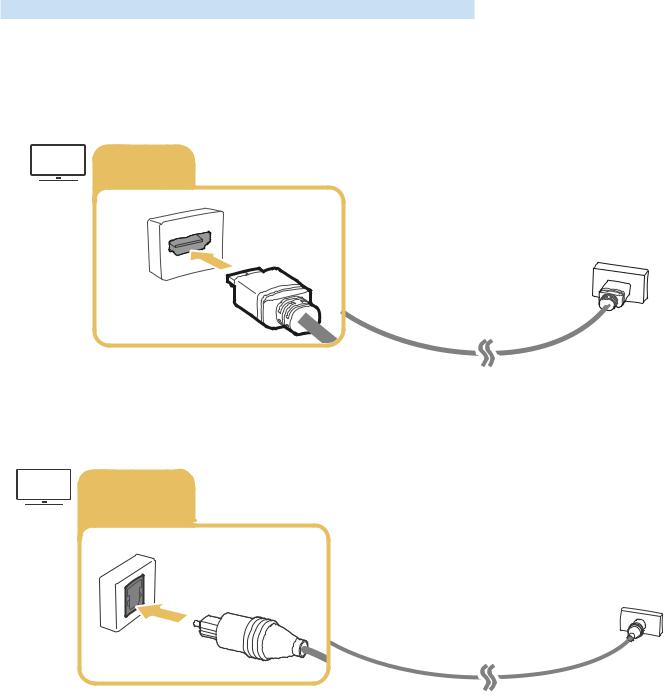
Подключенияаудиовходаиаудиовыхода
Установите аудиосоединение между телевизором и внешними устройствами.
"" Дополнительные сведения о выборе внешних динамиков доступны в разделе «Выбор динамиков».
ПодключениеспомощьюкабеляHDMI(ARC)
HDMI IN (ARC)
Подключениечерезцифровой(оптический)аудиокабель
DIGITAL
AUDIO OUT (OPTICAL)
Подключениечерезбеспроводнуюсеть
Телевизор можно подключить к беспроводному аудиоустройству Samsung через беспроводную сеть. Для этого оба устройства должны находиться в одной сети. Более подробные сведения о подключении и использовании аудиоустройства можно найти в соответствующем руководстве пользователя.
- 18 -
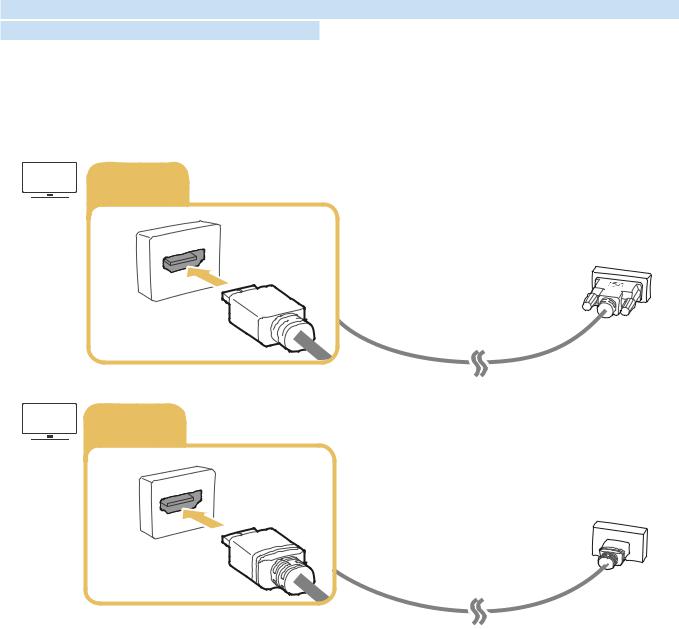
ПодключениеустройствBluetooth
Дополнительные сведения о подключении и использовании внешних динамиков доступны в документах
Указанияпоподключению (

 Источник
Источник  Указанияпоподключению) и соответствующих руководствах пользователя.
Указанияпоподключению) и соответствующих руководствах пользователя.
"" Эта функция недоступна на некоторых моделях в определенных регионах.
Подключениекомпьютера
Используйте телевизор в качестве компьютерного монитора или подсоедините телевизор к компьютеру через сеть и получите доступ к содержимому компьютера.
ПодключениечерезпортHDMIдлясовместногоиспользованияэкрана
(HDMI)
HDMI IN
DVI
HDMI IN
HDMI
"" Подключив ПК, выберите его в пункте Значокустройства. Дополнительные сведения о параметрах портов см. в разделе «Изменение названия и значка внешнего устройства».
- 19 -

Подключениемобильногоустройства
Можно просматривать изображение и мультимедийное содержимое с экрана мобильного устройства, подключив его к телевизору или сети.
Подключив мобильное устройство с возможностью дублирования изображения на экран телевизора, используйте эту функцию по беспроводной связи для синхронного воспроизведения на телевизоре видео-, аудио- и фотофайлов, отображаемых на экране мобильного устройства. Если устройство не поддерживает такую возможность, скачайте и установите приложение SmartView(Screen Mirroring).
Просмотрсодержимогоэкранамобильногоустройстванателевизоре (совместноеиспользованиеэкрана)
Запустив приложение SmartViewна мобильном устройстве, можно вывести содержимое его экрана на экран телевизора.
1.Запустите приложение SmartViewна мобильном устройстве. Устройство выполнит поиск телевизоров, к которым можно подключиться.
2.Выберите нужный телевизор в списке результатов поиска. Телевизор подключится к мобильному устройству.
●● Если не найдено ни одного телевизора, попытайтесь отключить и снова включить телевизор и устройство.
●● Если имеется несколько телевизоров |
|
упрощения идентификации можно присвоить каждому из них |
отдельное имя. Для этого выберите |
|
Настройки Общие Диспетчерсистемы Имяуст-ва. |
|
ПредоставлениедоступаксодержимомучерезприложениеSmartView
Установив и запустив приложение SmartViewна своем мобильном устройстве, можно воспроизводить мультимедийное содержимое с него на телевизоре. Вы можете скачать приложение в Google PlayStore, SamsungApps илиApp Store.
Мобильное устройство и телевизор Smart TVдолжны быть подключены друг к другу в пределах одной сети.
"" Эта функция недоступна на некоторых моделях в определенных регионах.
-20-
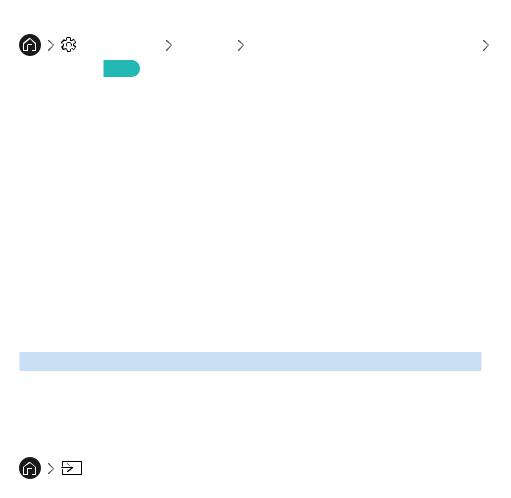
Управлениемобильнымустройством
 Настройки Общие Диспетчервнешнихустройств Диспетчерподключенных устройств Попроб.
Настройки Общие Диспетчервнешнихустройств Диспетчерподключенных устройств Попроб.
●● Уведомлениеодоступе
Включение и отключение уведомления при попытке мобильного устройства подключиться к телевизору в первый раз.
●● Списокустройств
Просмотр списка мобильных устройств, запросивших разрешение на подключение к телевизору, и управление ими.
Переключениемеждуподключеннымиктелевизору внешнимиустройствами
Можно смотреть телевизионный канал и содержимое с внешних устройств.
Изменениевходногосигнала
Источник
Содержимое подключенного внешнего устройства, выбранного на экране Источник, отображается на экране телевизора.
На стандартном пульте ДУ нажмите кнопку SOURCE.
"" Для управления устройством (проигрывателем Blu-ray, игровой консолью и т. д.), совместимым с универсальным пультом ДУ телевизора, подключите устройство к порту HDMI на телевизоре и включите его. Это позволит автоматически переключаться на вывод с устройства или автоматически настраивать универсальный пульт ДУ для него. Чтобы автоматически настроить универсальный пульт ДУ для устройства, наведите на него пульт ДУ телевизора. Примите во внимание, что эта функция может не поддерживаться в зависимости от типа устройства и региона.
"" При подключении USB-устройства через USB-порт появляется всплывающее сообщение для быстрого перехода к мультимедийным файлам, доступным на устройстве.
- 21 -

Изменениеназванияизначкавнешнегоустройства


 Источник
Источник
Название порта для подключенного внешнего устройства можно изменить или добавить его на начальный экран.
|
Правка |
|
Информация |
|
Добавить на |
Источник |
главный экран |
Источник
"" Изображение на экране вашего телевизора может отличаться от приведенного выше в зависимости от модели устройства и вашего географического региона.
1.Переместите фокус на подключенное внешнее устройство.
2.Нажмите навигационную кнопку со стрелкой вверх. На экране появятся две функции на выбор. (Обратите внимание: доступные функции могут различаться в зависимости от типа порта.)
1 Правка
Изменение название порта внешнего устройства для удобства идентификации.
2 Информация
Просмотр подробной информации о внешних устройствах, подключенных к телевизору.
3 Добавитьнаглавныйэкран
Добавление порта внешнего устройства на начальный экран для быстрого доступа к нему.
- 22 -

Использованиедополнительныхфункций
Представленные на экране Источник функции и возможности описаны ниже.
●● Указанияпоподключению: Руководство по подключению устройств.
●● Универсальноеуправление: С помощью этой функции можно зарегистрировать внешние устройства в системе Интеллектуальный пульт ДУ Samsung и управлять ими с помощью стандартного пульта управления.
"" Эта функция недоступна на некоторых моделях в определенных регионах.
"" Дополнительную информацию см. в разделе «Управление внешними устройствами с помощью интеллектуального пульта ДУ Samsung: использование функции универсального пульта ДУ».
Примечанияпоподключению
При подключении внешнего устройства обратите внимание на следующее:
"" Количество разъемов, их обозначение и расположение могут отличаться в зависимости от модели.
"" При подсоединении внешнего устройства к телевизору см. руководство по эксплуатации к устройству. Количество разъемов внешних устройств, их обозначение и расположение могут отличаться в зависимости от производителя.
ПримечанияотносительноподключениячерезпортHDMI
●● Рекомендуется использовать следующие типы кабелей HDMI:
–– Высокоскоростной кабель HDMI
–– Высокоскоростной кабель HDMI с Ethernet
●● Используйте кабель HDMI толщиной17 мм или меньше.
●● Использование несертифицированного кабеля HDMI может стать причиной отсутствия изображения или ошибки соединения.
●● Некоторые кабели HDMI и устройства могут быть несовместимы с телевизором ввиду различных характеристик HDMI.
●● Данный телевизор не поддерживает функцию HDMI Ethernet Channel. Ethernet – это локальная сеть (LAN) на базе коаксиальных кабелей, поддерживающих протоколы обмена данными IEEE.
- 23 -
●● Для воспроизведения максимально качественного изображения сверхвысокой четкости UHD используйте кабель длиной до 3 м.
●● Многие графические адаптеры компьютеров имеют не порты HDMI, а порты DVI. Если ваш ПК не поддерживает видеовыход HDMI, подключите ПК с помощью кабеля HDMI–DVI.
"" Дополнительную информацию см. в разделе «Подключение компьютера».
●● Если при работе с моделями с поддержкой One Connect и One Connect Mini телевизор подсоединен через HDMI к другому оборудованию, например к DVD/BD или STB, автоматически активируется режим ожидания сети. В таком режиме ожидания сети телевизор продолжает определять устройства HDMI и подключаться к ним. Данную функцию можно выключить, нажав следующие кнопки на пульте ДУ.
–– На интеллектуальном пульте ДУ Samsung: VOL  (кнопка со стрелкой вверх)
(кнопка со стрелкой вверх)  (кнопка со стрелкой влево)
(кнопка со стрелкой влево)  (кнопка со стрелкой вверх)
(кнопка со стрелкой вверх)  (кнопка со стрелкой вниз)
(кнопка со стрелкой вниз)  VOL
VOL 
 .
.
–– На стандартном пульте ДУ:
 (кнопка со стрелкой вверх)
(кнопка со стрелкой вверх)  (кнопка со стрелкой влево)
(кнопка со стрелкой влево)  (кнопка со стрелкой вверх)
(кнопка со стрелкой вверх)  (кнопка со стрелкой вниз)
(кнопка со стрелкой вниз) 

 RETURN.
RETURN.
"" Если функция неактивна и телевизор выключен, она автоматически активируется, когда телевизор будет включен в следующий раз.
Примечанияпоподключениюдляаудиоустройств
●● Для более высокого качества аудио рекомендуется использоватьAV-ресивер.
●● При подсоединении устройства с помощью оптического кабеля не происходит автоматического переключения на аудиоканал устройства. Чтобы выбрать устройство в качестве источника звука, выполните указанные ниже действия.
–– Выберите подсоединенное устройство на экране Быстрыенастройки.
С помощью кнопки выбора выберите Аудио/Оптическийвыход в меню Выводзвука. (

 Настройки
Настройки  кнопка со стрелкой вверх
кнопка со стрелкой вверх  Выводзвука).
Выводзвука).
–– Выберите подсоединенное устройство на экране Настройки.
Выберите пункт Аудио/Оптическийвыход в меню Выводзвука. (

 Настройки
Настройки  Звук
Звук  Выводзвука).
Выводзвука).
●● Необычный звук из аудиоустройства во время его использования может свидетельствовать о проблеме в самом устройстве. В этом случае следует обратиться за поддержкой к производителю аудиоустройства.
●● Цифровое аудио доступно только в телетрансляциях с 5.1-канальным звуком.
- 24 -
